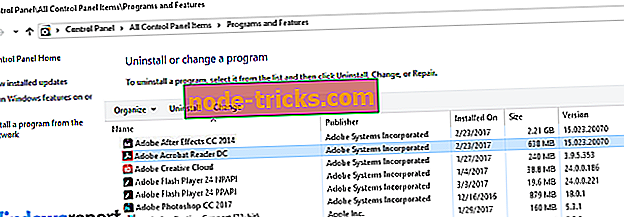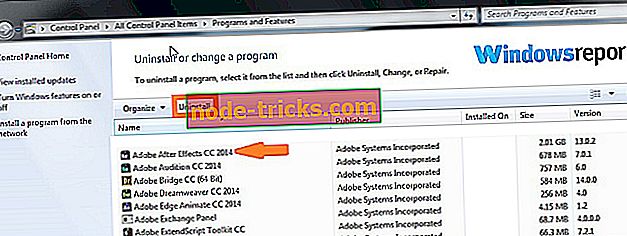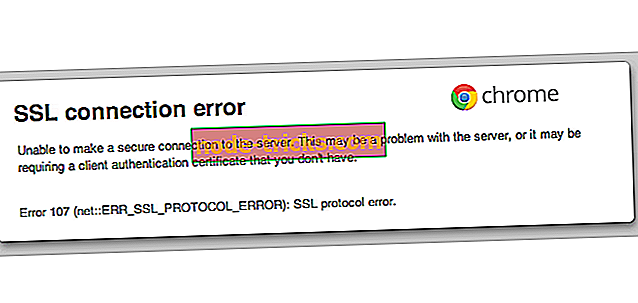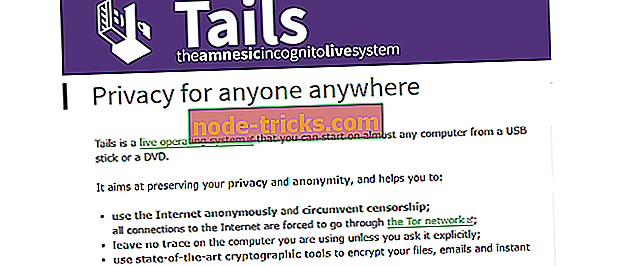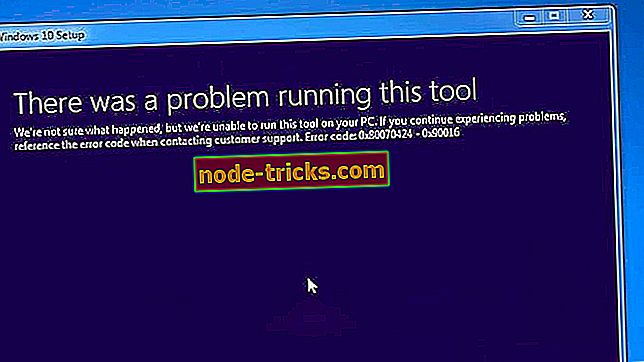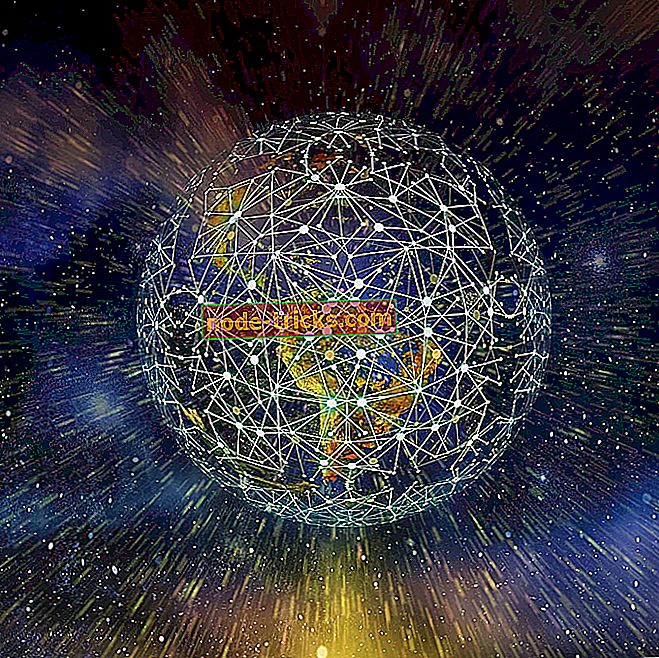Вот как удалить After Effects навсегда
Adobe After Effects (AE) - одно из самых передовых приложений для создания цифровых визуальных эффектов и анимации, которое постоянно используется в большинстве студий. Нетехнические пользователи любят это еще больше из-за его простого процесса установки и очень интерактивного пользовательского интерфейса.
Однако, как и большинство облачных приложений для творчества, все не так просто, если по какой-то причине вы хотите удалить программное обеспечение.
Теперь, как мы всегда это делали, мы немного покопались в том, как без проблем удалить эффекты, и нашли несколько рабочих решений. И мы будем обсуждать их дальше. Как обычно, убедитесь, что у вас есть права администратора на ПК, прежде чем пытаться удалить.
Как удалить After Effects на ПК с Windows
Вот пошаговое руководство, которое поможет вам избавиться от приложения:
Способ 1. Удаление After Effects из Creative Cloud
- Перейдите на панель задач и щелкните значок приложения Creative Cloud.
- Откроется центр Creative Cloud. Не забудьте войти, используя свой обычный Adobe ID плюс пароль. Система также может автоматически войти в систему в зависимости от настроек, и в этом случае вы избежите входа в систему.
- Нажмите на приложения. Появится список всех установленных приложений.
- Перейдите в область установленных приложений и найдите программное обеспечение After Effects.
- Теперь нажмите на стрелку справа рядом с опциями Открыть или Обновить . Появляется новый список вариантов.
- Нажмите на Управление .
- Затем нажмите Удалить .
- Теперь следуйте инструкциям на экране, чтобы завершить удаление.
- Перезагрузите компьютер.
- ТАКЖЕ ЧИТАЙТЕ: Как исправить проблемы с продуктами Adobe Creative Cloud в Windows 10
Способ 2. Удаление After Effects с помощью параметра «Программы и компоненты»
Эти шаги показывают, как удалить старые версии программного обеспечения Adobe After Effects CC на компьютерах с Windows 10, Windows 8 / 8.1 и Windows 7. Этот процесс особенно полезен для пользователей, которые имеют Adobe After Effects CC 2014, 2015, 2016, 2017 и 2018 на своих компьютерах.
Опять же, вам нужно иметь права администратора на вашем компьютере, чтобы продолжить.
На ПК с Windows 10:
- Нажмите на меню Пуск.
- Нажмите на настройки.
- Найдите вкладку «Система» в меню «Настройки».
- Выберите «Приложения и функции» на левой панели.
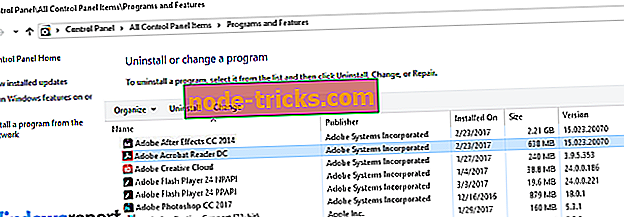
- Выберите Adobe After Effects CC
- Появится кнопка «Удалить». Нажмите на нее, чтобы продолжить удаление.
- Перезагрузите компьютер.
На ПК с Windows 8 / 8.1:
- Либо нажмите клавишу Windows, чтобы просмотреть кнопку запуска. Те, у кого Windows 8.1, могут напрямую нажать кнопку « Пуск» (она находится в нижнем левом углу), чтобы открыть начальный экран.
- Выберите или найдите « Настройки», затем нажмите « Панель управления» .
- Нажмите Удалить программу. Вы также можете использовать вкладку « Программы и компоненты» в разделе «Панель управления».
- Найдите приложение After Effects, затем щелкните правой кнопкой мыши его значок. Программное обеспечение будет выделено.
- Нажмите на вкладку удаления
- Подтвердите, что вы хотите полностью удалить After Effects, нажав кнопку «да», когда и если это будет предложено контролем учетной записи пользователя
- Подождите, пока удаление завершится, а затем перезагрузите компьютер.
На ПК с Windows 7:
- Нажмите на кнопку запуска.
- Выберите панель управления .
- Нажмите удалить программу .
- Снова определите ваше приложение Adobe After CC. и нажмите на него.
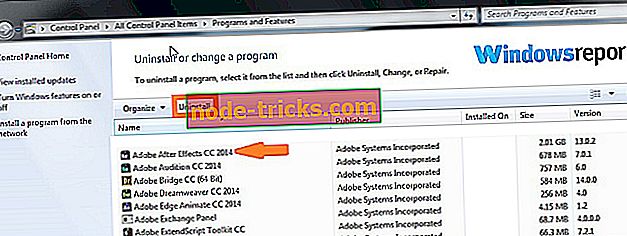
- Вы все еще выберете деинсталляцию, как описано выше, чтобы двигаться дальше.
- Подождите, пока компьютер завершит работу, а затем перезагрузите компьютер.
- ТАКЖЕ ЧИТАЙТЕ: последние обновления Adobe исправляют 47 основных уязвимостей
Как удалить Adobe After Effects CS6 (и другие версии CS)
Процесс удаления Adobe After Effects CS6, CS7 и любой другой версии CS практически идентичен процессу версий программного обеспечения After Effects CC.
Действительно, единственное отличие состоит в том, что на этот раз вы будете искать приложение. с пометкой After Effects CS X (где X обозначает выпуск вместо After Effects CC 2017 или иным образом):
Следовательно, вам следует обратиться к шагам по удалению программного обеспечения After Effects CC, упомянутым выше, и заменить CC на CS6, CS7 или вашу конкретную копию в зависимости от установленной Windows.

Что делать, если не удалось удалить Adobe After Effects CS6
Иногда вы получаете сообщение об ошибке, из-за которой не удалось удалить After Effects или на компьютере возникли различные ошибки удаления.

Другие потенциальные проблемы, включая творческое облако, отказывающееся от запуска, и дополнительные сложности при попытке удалить AE с панели управления вашего компьютера.
Это означает, что вам нужно будет устранить неполадки в системе перед повторной попыткой. Вот некоторые действия для устранения возникающих ошибок:
Совет по устранению неполадок 1: остановите все другие приложения
На удаление программ иногда влияют другие запущенные приложения, особенно если участвующее программное обеспечение совместно использует некоторые фоновые процессы. Ключевым моментом здесь является остановка всех запущенных в данный момент программ перед началом удаления After Effects.
Совет по устранению неполадок 2: перезагрузите компьютер
В большинстве случаев общие проблемы удаления After Effects решаются простым перезапуском компьютера. Таким образом, вы можете перезагрузить компьютер, а затем перезапустить процесс удаления.
Совет по устранению неполадок 3: временно остановите антивирус
Обычно при удалении используется программное обеспечение Uninstaller, поэтому антивирус может блокировать запуск соответствующего деинсталлятора, ошибочно принимая его за вредоносное ПО в некоторых случаях.
К счастью, большинство антивирусных программ, включая BitDefender, позволяет временно приостанавливать их работу. Поэтому вам следует остановить антивирус даже на пару минут, чтобы завершить удаление.
Совет по устранению неполадок 4: выключите брандмауэр
Брандмауэр, включающий двусторонние брандмауэры для Windows 10, также может создавать помехи и может потребоваться отключить, чтобы успешно выполнить все этапы удаления.
Итак, мы надеемся, что эти быстрые решения помогли вам решить эту проблему.